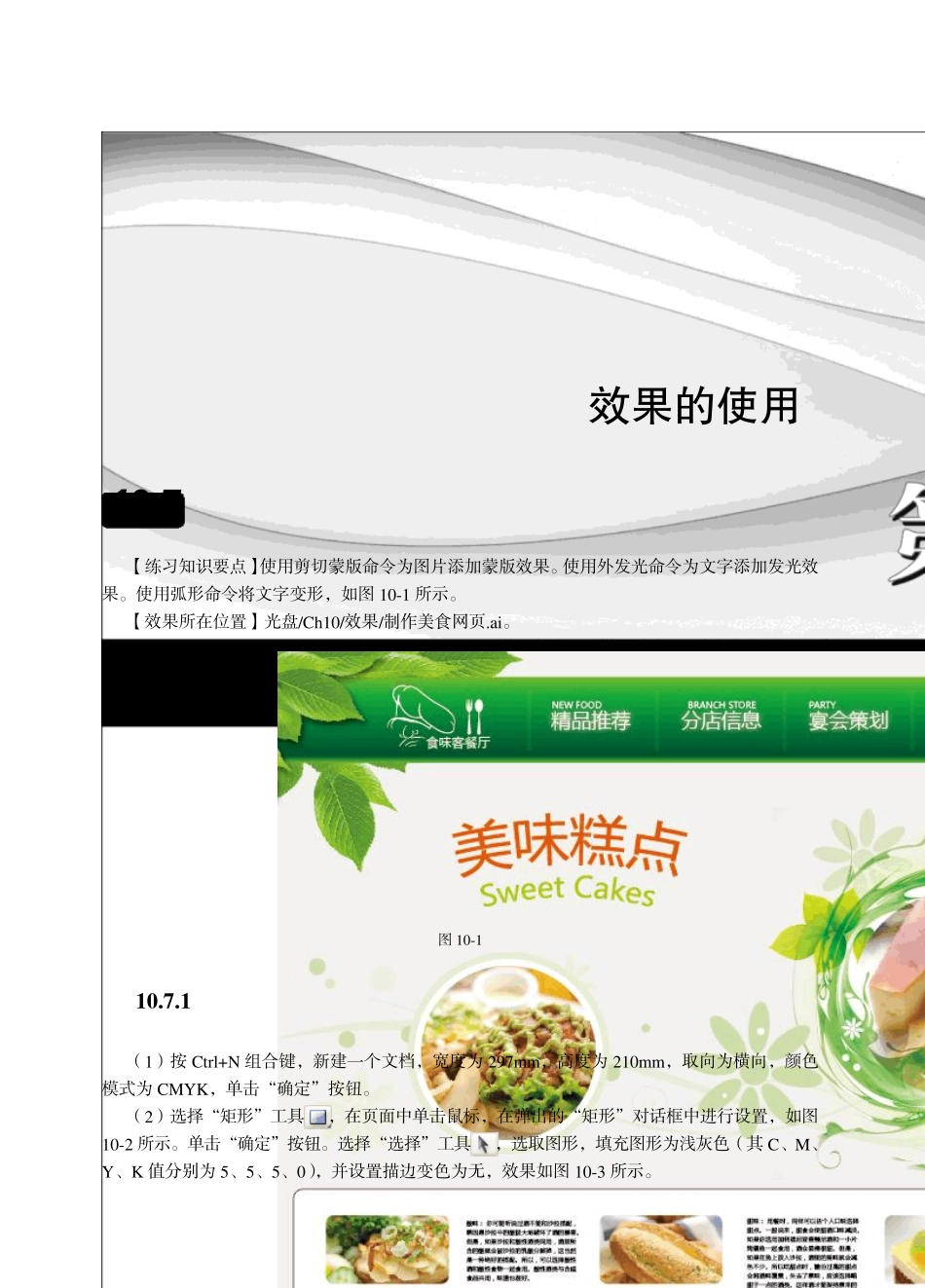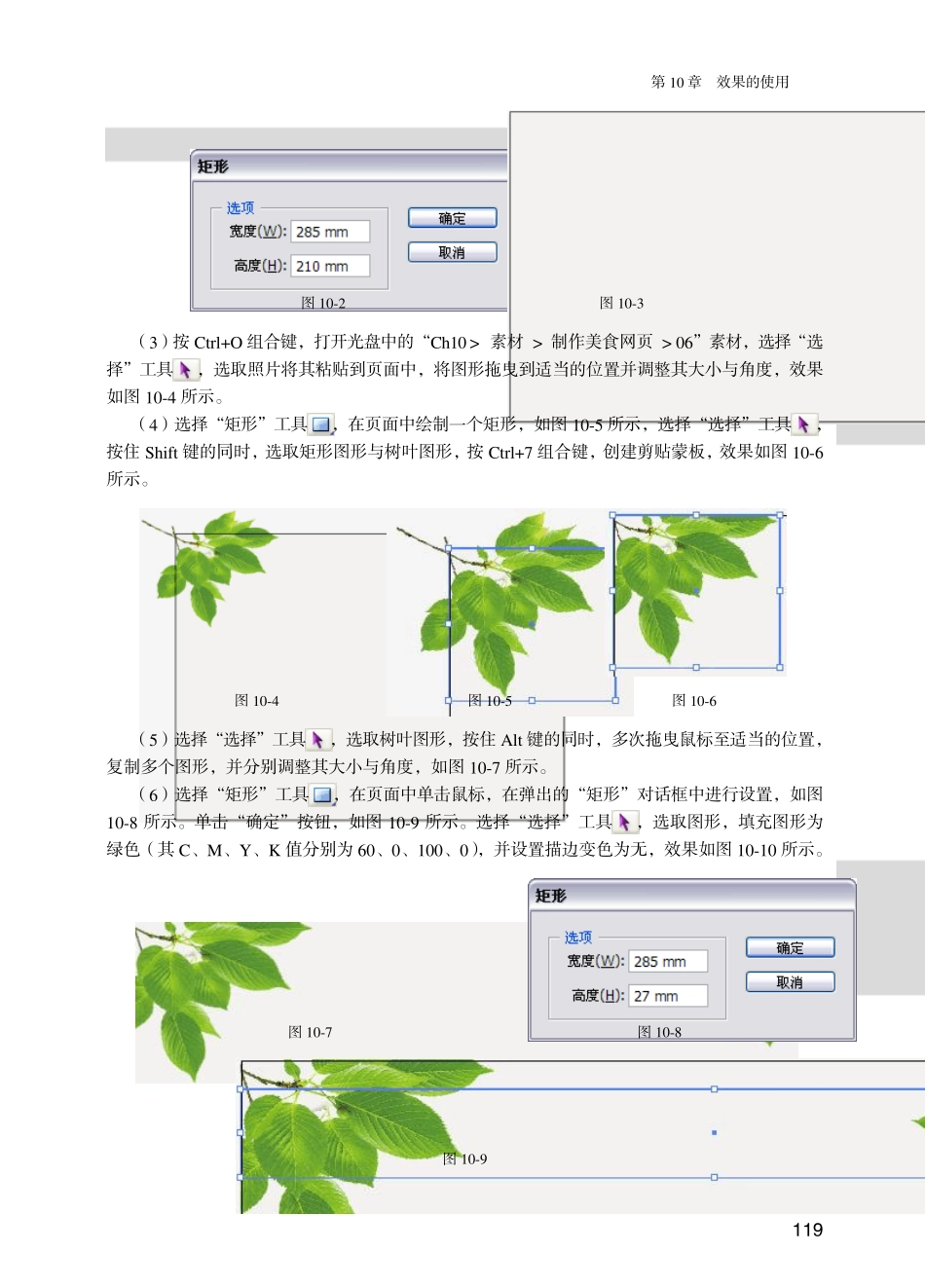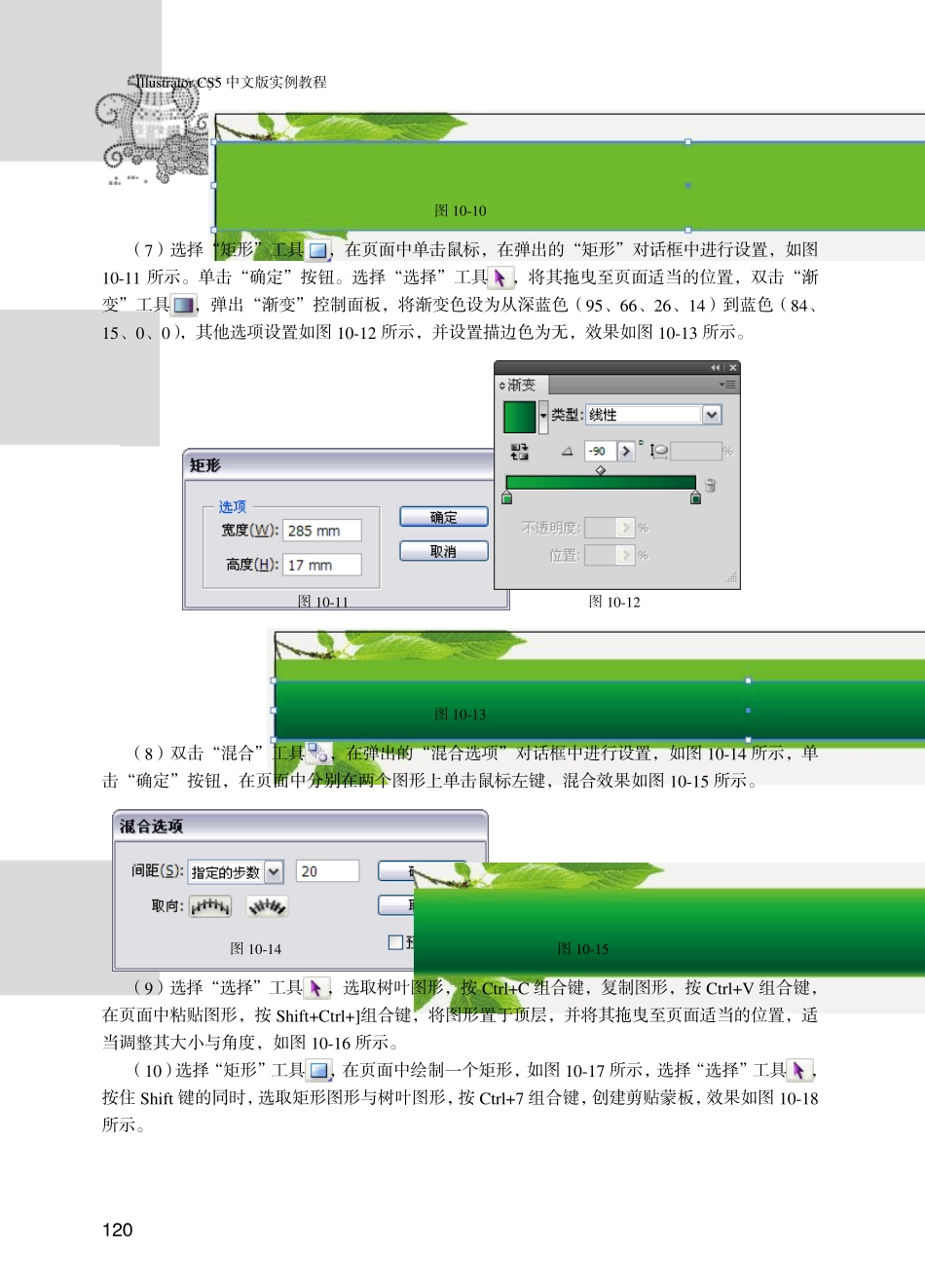效果的使用 10.7 课堂练习——制作美食网页 【练习知识要点】使用剪切蒙版命令为图片添加蒙版效果。使用外发光命令为文字添加发光效果。使用弧形命令将文字变形,如图10-1 所示。 【效果所在位置】光盘/Ch10/效果/制作美食网页.ai。 图10-1 10.7.1 制作背景与导航 (1)按Ctrl+N 组合键,新建一个文档,宽度为297mm,高度为210mm,取向为横向,颜色模式为CMYK,单击“确定”按钮。 (2)选择“矩形”工具,在页面中单击鼠标,在弹出的“矩形”对话框中进行设置,如图10-2 所示。单击“确定”按钮。选择“选择”工具,选取图形,填充图形为浅灰色(其 C、M、Y、K 值分别为5、5、5、0),并设置描边变色为无,效果如图10-3 所示。 第10 章 效果的使用 119 图10-2 图10-3 (3)按Ctrl+O 组合键,打开光盘中的“Ch10 > 素材 > 制作美食网页 > 06”素材,选择“选择”工具,选取照片将其粘贴到页面中,将图形拖曳到适当的位置并调整其大小与角度,效果如图10-4 所示。 (4)选择“矩形”工具,在页面中绘制一个矩形,如图10-5 所示,选择“选择”工具,按住 Shift 键的同时,选取矩形图形与树叶图形,按Ctrl+7 组合键,创建剪贴蒙板,效果如图10-6所示。 图10-4 图10-5 图10-6 (5)选择“选择”工具,选取树叶图形,按住 Alt 键的同时,多次拖曳鼠标至适当的位置,复制多个图形,并分别调整其大小与角度,如图10-7 所示。 (6)选择“矩形”工具,在页面中单击鼠标,在弹出的“矩形”对话框中进行设置,如图10-8 所示。单击“确定”按钮,如图10-9 所示。选择“选择”工具,选取图形,填充图形为绿色(其 C、M、Y、K 值分别为 60、0、100、0),并设置描边变色为无,效果如图10-10 所示。 图10-7 图10-8 图10-9 Illu strator CS5 中文版实例教程 120 图10-10 (7)选择“矩形”工具,在页面中单击鼠标,在弹出的“矩形”对话框中进行设置,如图10-11 所示。单击“确定”按钮。选择“选择”工具,将其拖曳至页面适当的位置,双击“渐变”工具,弹出“渐变”控制面板,将渐变色设为从深蓝色(95、66、26、14)到蓝色(84、15、0、0),其他选项设置如图10-12 所示,并设置描边色为无,效果如图10-13 所示。 图10-11 图10-12 图10-13 (8)双击“混合”工具,在弹出的“混合选项”对话框中进行设置,如图10-14 所示,单击“确定”按钮,在页面中分别在两个图形上单击鼠标左键,混合效...